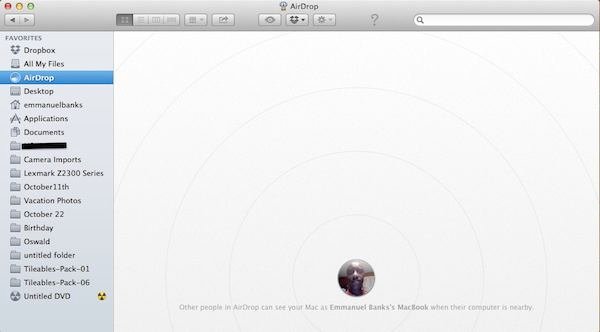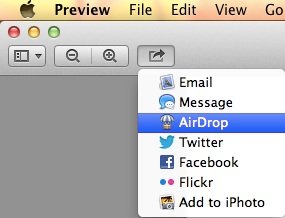Airdrop vous permet d’envoyer un fichier vers un autre Mac qui est dans le même réseau WiFi. Cependant, tous les Mac ne prennent pas en charge Airdrop, en particulier ceux qui ne disposent pas des dernières mises à jour. Même ceux avec les dernières mises à jour peuvent ne pas fonctionner s’ils ne sont pas sous un réseau WiFi. Cela ne signifie pas que vous devez manquer. Ci-dessous, nous verrons comment utiliser Airdrop dans les deux situations.
Contenu
Cet article est-il pour moi ?
Nous ne voulons pas vous faire perdre votre temps, alors allons droit au but. Il est possible que vous ayez déjà AirDrop et que vous ne le sachiez peut-être pas. Tout d’abord, vous pouvez simplement accéder au Finder et regarder dans la barre latérale. Vous devriez repérer AirDrop disponible là-bas.
Un moyen beaucoup plus rapide consiste simplement à cliquer n’importe où sur votre bureau, ce qui active automatiquement le Finder sans ouvrir de fenêtre, et à cliquer sur le dossier « Go » dans la barre de menu ci-dessus. À partir de là, voyez si vous pouvez trouver AirDrop.
Une troisième option pourrait être de le découvrir en fonction de votre modèle Mac actuel. Officiellement, AirDrop est disponible pour les modèles suivants :
Si vous avez mis à niveau vers Lion et que vous n’avez toujours pas trouvé l’option Airdrop dans le Finder, il se peut qu’AirDrop ne soit pas activé par défaut. Commençons par activer AirDrop !
Activer AirDrop
Ce « hack » en quelque sorte se produira dans Terminal. Tout d’abord, activez Terminal en le trouvant dans votre dossier Applications trouvé dans le dock, ou en recherchant Terminal dans la fonction de recherche Spotlight.
Une fois ouvert, il ne vous reste plus qu’à copier-coller la commande ci-dessous :
Cependant, si vous avez fait une erreur, gelé ou fait autre chose, supprimez la commande précédente en entrant la commande suivante dans Terminal. (Ne le faites que si vous souhaitez désactiver ce que vous avez entré précédemment ; sinon, ignorez cela et redémarrez simplement votre ordinateur pour appliquer les modifications.)
Les bases d’AirDrop
Vous devriez voir l’option AirDrop après avoir redémarré votre Mac.
Il existe plusieurs endroits pour trouver AirDrop. Pour trouver AirDrop dans le Finder, cliquez simplement sur ouvrir le Finder et regardez dans le volet de gauche. Vous devriez voir un dossier appelé « AirDrop » avec un petit parachute de colis comme symbole ; Clique dessus. En quelques secondes, vous devriez voir l’image de profil de votre Mac apparaître avec le nom de votre Mac. AirDrop commencera bientôt à rechercher d’autres Mac sur votre réseau WiFi. Si vous utilisez un câble Ethernet, votre Mac recherchera alors des personnes qui partagent également ce même réseau.
Prêt à envoyer? Cliquez simplement sur un fichier et faites-le glisser sur l’individu, puis cliquez sur « Envoyer » lorsque vous y êtes invité. Il y a de fortes chances que vous ayez besoin d’accéder à ce fichier dans le Finder, même si AirDrop est ouvert. Si tel est le cas, créez simplement une nouvelle fenêtre en cliquant sur « Fichier » et « Nouvelle fenêtre du Finder » dans la barre de menu. La réception d’un fichier est beaucoup plus facile et ne vous demandera que d’ouvrir AirDrop et, lorsque vous y serez invité, soit de rejeter le fichier en cliquant sur « Décliner », « Enregistrer » et de continuer avec ce que vous faites, ou « Enregistrer et ouvrir ” si vous avez besoin de jeter un coup d’œil tout de suite.
Repérer AirDrop sur Mac
Comme mentionné précédemment, AirDrop ne se trouve pas uniquement dans le Finder. Il existe d’autres moyens d’envoyer via AirDrop. Un moyen notable est via Aperçu. Ouvrez le fichier que vous souhaitez afficher dans Aperçu. À côté des options de zoom, vous devriez voir un bouton de partage. Cliquez dessus et sélectionnez AirDrop. AirDrop peut également être trouvé dans iPhoto et toute autre application Apple avec un bouton de partage, à l’exception de Safari. Alors gardez un œil dessus.
Comment AirDrop a-t-il répondu à vos besoins de partage de fichiers ? Faites-nous savoir dans la section commentaire ci-dessous.
Cet article est-il utile ? Oui Non